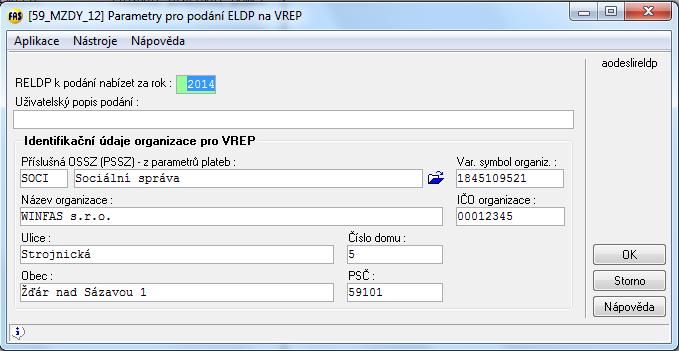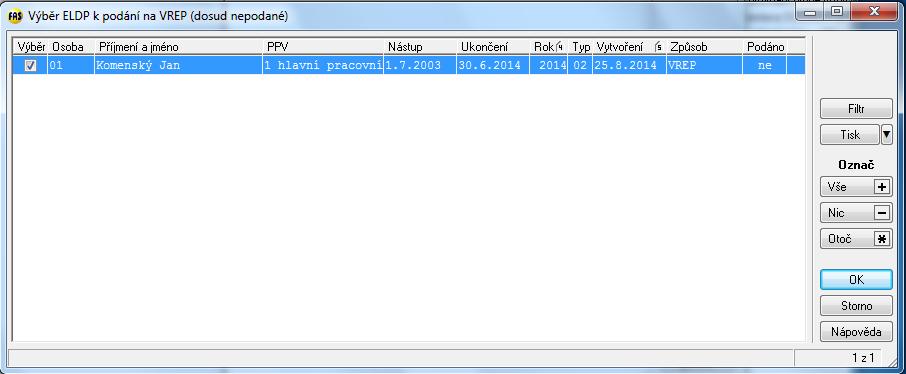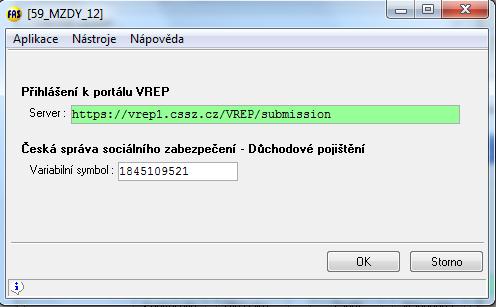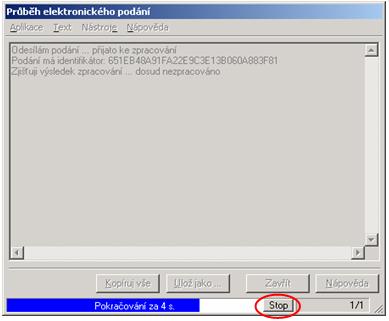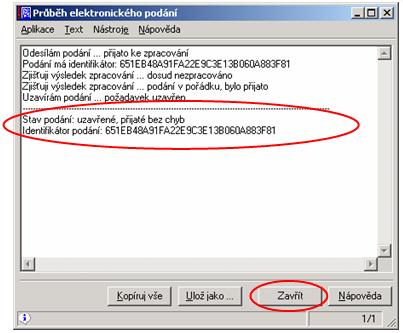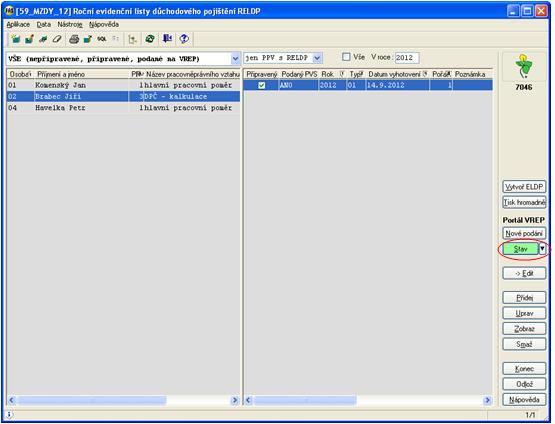Elektronická podání na Českou správu sociálního zabezpečení - VREP
Související rozcestníky | Hlavní rozcestník | Řízení lidských zdrojů
!!! Než začnete s odesíláním, tento návod si vytiskněte a alespoň 3x přečtete!!!
Nejvíce dotazů uživatelů je z důvodu nepozorného čtení návodu.
Následující text popisuje elektronické podání přes Veřejné rozhraní pro elektronická podání (VREP) https://epodani.cssz.cz/VREP/submission České správy sociální zabezpečení.
Přes toto rozhraní lze odesílat:
-
ELDP (*7046), Pořizování ELDP- viz. návod 565
-
Oznámení o nástupu / skončení ( *7047), Pořízení Oznámení o nástupu/skončení - viz. návod 569
-
Přehled o výši pojistného (*7060), Vytvoření přehledu - viz návod 995
-
Přílohu k žádosti o nemocenské dávky (*7037), Vvytvoření přehledu viz. návod 1051
1) Co musí být splněno
Na počítači, ze kterého odesíláte e-podání,musí být přístup k internetu
Na tomto počítači musí být nainstalován kvalifikovaný certifikát
Pracovník, který bude odesílat e-podání musí být registrován na ČSSZ (viz. níže)
ČSSZ povoluje používat své elektronické služby na základě registrace klientů (formulář Oznámení o pověření k zajištění všech úkonů souvisejících s e-Podáním ČSSZ) na správě sociálního zabezpečení, kdy je současně zaevidován kvalifikovaný certifikát, pokud jej klient již vlastní.
Kvalifikovaný certifikát při elektronickém podání je v systému ČSSZ použit k identifikaci a autorizaci klienta. Pokud dojde k zaslání dokumentu podepsaným platným kvalifikovaným certifikátem, jehož identifikátory ČSSZ klient nesdělil, podání bude zamítnuto. Proto také klient sděluje pracovníkům OSSZ změnu identifikátorů kvalifikovaného certifikátu při novém i opětovném přidělení certifikátu. Identifikátory kvalifikovaného certifikátu jsou vystavitel a sériové číslo.
Podrobné pokyny k registraci najdete na stránkách http://www.cssz.cz/ , oblast e-podání/pro podávající.
Před samotným podáním musíte mít vytvořený a uložený ELDP, Oznámení o nástupu/skončení, Přehled o výši pojistného, Přílohu k žádosti….
2) Popis průběhu e-podání
Bude popsáno na odesílání ELDP:
-
Spusťte aplikaci *7046
-
Klepněte na tlačítko Nové podání
-
Objeví se předvyplněné okno parametrů. Zkontrolujte údaje odesílající organizace
-
Klepněte na tlačítko OK
-
Všechny dosud neodeslané, připravené ELDP jsou vybrány a budou se odesílat všechny v jednom podání
-
Klepněte na tlačítko OK
-
V tento okamžik WinFAS založí nové podání, které se snaží odeslat na VREP. Vybrané ELDP budou označeny jako „podané“ a již se nebudou nabízet k novému podání!!!
-
Pokud byste kdykoli od následujícího bodu toto podání ukončili, nebo se podání nepovedlo, je možné toto podání kdykoli odeslat znovu. Už ale nebudete vytvářet podání nové, ale toto již vytvořené podání, případně opravené se budete snažit odeslat znovu (viz dále …..)
-
Podání přes VREP nevyžaduje identifikátor a heslo
-
Zkontrolujte adresu serveru, POZOR – rozlišují se velká a malá písmena https://epodani.cssz.cz/VREP/submission
-
Pokud se Vám zobrazuje adresa serveru PVS musíte ji změnit na adresu VREPu, viz. návod čís. 1133
-
Zkontrolujte variabilní symbol organizace
-
Klepněte na tlačítko OK
-
Klepněte na modrou ikonu složky vpravo, otevře se systémové úložiště certifikátů a z něj vyberete kvalifikovaný certifikát
-
Při příštím podepisování si WinFAS bude tento certifikát pamatovat (pouze potvrdíte)
-
Na konci návodu je popsáno jakým způsobem má být kvalifikovaný certikát uložen a připravený pro podpis,
-
Klepněte na tlačítko OK. Tím zprávu podepíšete.
Pozn.: jestli se zobrazí upozornění , že Kořenový certifikát ČSSZ není nainstalovaný, proveďte instalaci podle Průvodce importem certifikátu.
-
Pokud má vybraný certifikát zabezpečení, otevře se další okno pro potvrzení, případně zadání hesla
-
WinFAS zprávu v podání zašifruje a snaží se ji přes internet odeslat na VREP. Komunikace mezi WinFASem a VREP se zobrazuje v okně Průběh elektronického podání
-
Než ČSSZ podání zpracuje, WinFAS se v určitých časových intervalech dotazuje VREP na výsledek. V okně je zobrazen samostatným řádkem každý dotaz a jeho výsledek. Časový interval, za jak dlouho dojde k dalšímu dotazu je zobrazován ve spodní části okna.
-
WinFAS se dotazuje tak dlouho, dokud není podání uzavřeno (viz dále). Za normálních okolností trvá celé podání cca jednu minutu (max. několik minut)
-
Pokud z nějakého důvodu nemůžete čekat na výsledek (např. zahlcení portálu apod.), můžete dotazování ukončit tlačítkem Stop ve spodní části okna a okno zavřít. VREP zatím stále podání vyřizuje, zastaví se pouze dotazování WinFASu
-
Konečným výsledkem dotazování je informace, žen podání bylo uzavřeno. Podání je buď přijato, nebo odmítnuto (v podání je chyba). Pod čarou se objeví výsledný stav podání, případně popis chyby.
-
Výsledný stav podání musí být: uzavřené, přijaté bez chyb
-
Okno zavřete klepnutím na tlačítko Zavřít
-
Mailem přijde zpráva obsahující potvrzení o přijetí podání, či zamítnutí se seznamem chyb, které je nutné opravit a znovu odeslat
-
Potom podání opakujte, viz dále
3) Zjištování stavu podání , opakování podání
V Podrobném popis průběhu podání ELDP na VREP WinFAS vytvořil nové podání a vybrané ELDP označil jako „Podané PVS“. Vytvořené podání projde jednotlivými stavy a bude uzavřeno (OK, případně chybou). Pokud by bylo dotazování zastaveno (stiskli jste Stop, byl odpojen internet, …), zůstane podání v některém z uvedených stavů. Pokud obnovíte zpracování, podání bude pokračovat, kde skončilo.
Vytvořené podání se může nacházet v následujících stavech:
-
Neposlané: podání bylo pouze vytvořeno, ale nepředáno na PVS. Např. když se vůbec nepodařilo na VREP podat (např. přerušeno uživatelem) - podání bude posláno znovu na VREP
-
Poslané: podání bylo předáno na VREP a čeká na zpracování - dotazování, zda podání bylo zpracováno
-
Zpracované: ČSSZ zpracovala ELDP v podání (buď přijala, nebo odmítla) - uzavření podání
-
Uzavřené: zpracování podání bylo ukončeno (buď Uzavřené – OK , nebo Uzavřené – chyba). VREP podání vyřadil ze zpracování, dále už se nepokračuje. Toto je konečný stav, ve kterém by každé podání mělo skončit (když chyba, tak samozřejmě opravíte a celý cyklus opakujete).
Pokud tedy podání není uzavřeno, je nutné jej dále zpracovávat (chybné odeslat znovu)
-
Spusťte aplikaci *7046 Evidenční listy u PPV (ELDP)
-
Pokud byla chyba v některém z podaných ELDP, nejdříve chybné ELDP opravte.
-
Vpravo je tlačítko Stav podání, které zobrazí, ve kterém z výše uvedených stavů se podání nachází. Pokud klepnete na rozbalovátko (šipečka) u tohoto tlačítka, objeví se nabídka:
-
Toto podání: zobrazí stav toho podání, ve kterém byl podán ELDP na kterém stojíte (omodřen). Pokud tento ELDP ještě nebyl podaný na VREP, tato volba není povolena (je šedá).
-
Pokud klepnete místo rozbalovátka přímo na tlačítko Stav podání, spustí se volba Toto podání.
-
Všechna podání: zobrazí stav všech dosud vytvořených podání z této aplikace (ELDP posílané na ČSSZ – nezobrazují se případné jiné podání na jiné úřady).
-
Klepněte na tlačítko Stav podání (nebo na rozbalovátko a klepněte na Toto podání).
Otevře se okno, ve kterém bude zobrazen stav tohoto jediného podání (jeden řádek).
Na obrázku níže je pro lepší představu zobrazeno toto okno po klepnutí na Všechna podání. 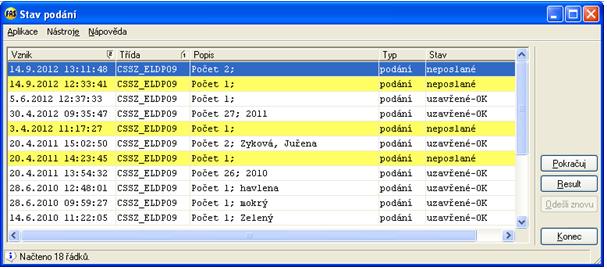
Jednotlivá podání jsou obarvená podle stavu (podání, na kterém stojíte je vždy omodřeno).
-
Žlutá: podání dosud není uzavřené (je nutné pokračovat).
-
Červená : podání je uzavřené–chyba (je nutné odeslat znovu).
-
Bílá: podání je uzavřené–OK. Takto by mělo každé podání skončit.
Tlačítka vpravo jsou povolena, nebo zakázána, podle stavu podání, na kterém stojíte (omodřeno). Po klepnutí na dané tlačítko se provádí:
-
Pokračuj: podání není uzavřené, pokračuje ve zpracování od místa, kde zpracování skončilo.
-
Result: zobrazí podrobný stav podání, včetně případné chybové zprávy. Je to informace pro Vás, s podáním nic nedělá.
-
Odešli znovu : podání je uzavřené s chybou, celé podání opakuje znovu. Pamatuje si, které EELDP byly v podání zahrnuty a znovu je do tohoto podání vloží. Vkládá ELDP, které jsou v tento okamžik uložené v aplikaci *7046. Pokud jste tam ELDP opravili, vloží tyto opravené.
Podle stavu, ve kterém se podání nachází, bude pokračovat (tlačítka budou aktivní):
-
Podání není ukončeno (neposlané, poslané, zpracované), klepněte na tlačítko Pokračuj.
-
Pokud je uzavřeno chybou, klepněte na tlačítko Odešli znovu.
Podrobný popis průběhu podání ELDP na VREP (viz výše – činnosti opakujte, dokud není podání uzavřené–OK).
Zobrazení podrobného průběhu všech podání na VREP (není nutné)
Toto není nutné provádět! Je to jen informace pro řešení případných problémů.
Podrobný průběh všech dosavadních podání odeslaných z WinFASu na VREP je zobrazen v aplikaci *9821 Elektronická podání (VREP). Tu najdete ve stromečku Systémové aplikace / Elektronická podání, nebo napište *9821 do údaje Kód a klepnete na tlačítko Spusť (tento způsob je rychlejší).
Zde je možné vytvořená podání přehledně zobrazit: všechna podání, jen neuzavřená, jen uzavřená–OK, nebo jen uzavřená–chyba. U každého podání je zobrazen průběh komunikace mezi WinFASem a VREP (každý dotaz WinFASu a odpověď VREP a případná chybová zpráva).
Jsou zde také tlačítka Pokračuj a Result. Jejich funkčnost je popsána výše.
4) Uložení kvalifikovaného certifikátu
Kval. certifikát nainstalujte podle postupu - http://www.postsignum.cz/
Kvalifikovaný certifikát má být uložen v systémovém úložišti certifikátů.
Cesta k tomuto úložišti: spusťte internet, zvolte záložku NÁSTROJE / MOŽNOSTI INTERNETU / OBSAH
/ tl. Certifikáty
Pokud si chcete ověřit, jestli je kvalifikovaný certifikát dobře naimportovaný, klepněte na tl.ačítko Export, otevře se Průvodce exportem certifikátu, tlačítko Další, zatrhněte možnost Ano, exportovat soukromý klíč / tl. Další a zde musí jít vybrat možnost formát Personal Information Exchange – PKCS č. 12 (PFX) (nebo je již zvolená).
Jestli-že jdou zadat výše zmíněné možnosti je certifikát dobře naimportován. V exportu certifikátu můžete dále pokračovat a vytvořit si záložní kopii, pro případ havárie PC. V opačném případě zvolte tlačítko Storno a export bude přerušen.